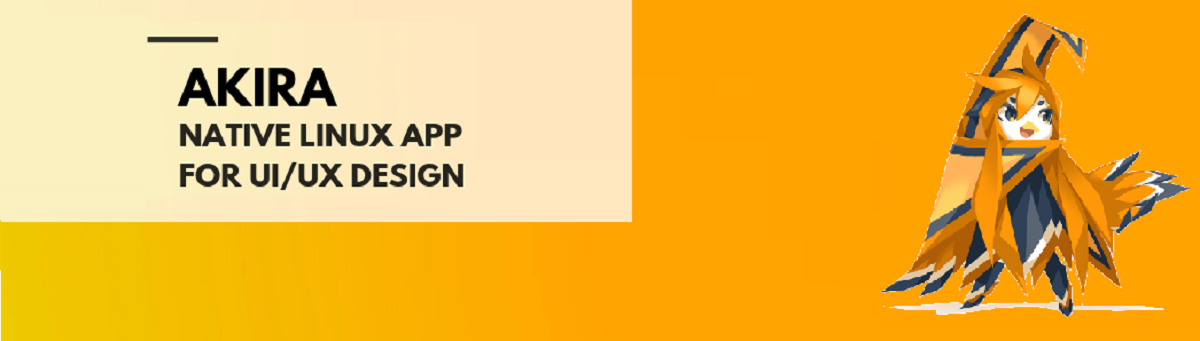
Vor ein paar Tagen Akira Previews Veröffentlichung wurde enthüllt, welches ist ein Vektorgrafik-Editor konzentrierte sich auf die Verwendung von Grafikdesignern und Webdesignern, um Schnittstellendesigns zu erstellen.
Akiras Hauptziel ist es, eine geeignete Software zu werden und gerichtet an Webdesigner und GrafikdesignerDa Webdesign zweifellos ein einzigartiger Zweig des Grafikdesigns ist, der viele Aspekte wie Wireframing, Prototyping, Symbolerstellung und mehr implementiert.
Wenn ein Webdesigner nach Adobe-Produkten sucht, ist Photoshop typisch für die Bildbearbeitung und -bearbeitung, während Illustrator sich hervorragend für Drahtmodelle eignet, die als SVG ausgeführt werden können.
Mit ihm Akira ist eine großartige Lösung für jeden Designer, der Linux verwendet als Ihr Hauptbetriebssystem, kann aber nicht auf ein Softwarepaket wie Adobe zugreifen.
außerdem Das ultimative Ziel des Projekts ist es, ein professionelles Tool für Interface-Designer zu erstellen. Ähnlich wie bei Sketch, Figma oder Adobe XD, jedoch mit dem Schwerpunkt auf der Verwendung von Linux als Hauptplattform.
Im Gegensatz zu Glade und Qt Creator ist der neue Editor Es ist nicht zum Generieren von Code oder Arbeitsschnittstellen vorgesehen mit bestimmten Toolkits, aber stattdessen zielt darauf ab, allgemeinere Aufgaben zu lösen, z. B. das Erstellen von Schnittstellendesigns, Visualisierungen und Vektorgrafiken.
Akira überschneidet sich nicht mit Inkscape, da sich Inkscape in erster Linie auf das Druckdesign und nicht auf die Entwicklung von Schnittstellen konzentriert und sich auch in seinem Ansatz zur Organisation des Workflows unterscheidet.
Beschreibung
Aus Akiras Eigenschaften geht hervor, dass Jede Form wird als separater Umriss dargestellt mit zwei Bearbeitungsebenen: Die erste Ebene (Formbearbeitung) wird bei der Auswahl aktiviert und bietet Werkzeuge für typische Transformationen wie Rotation, Größenänderung usw..
Die zweite Ebene (Route bearbeiten) Ermöglicht das Verschieben, Hinzufügen und Entfernen von Knoten aus dem Formpfad mithilfe von Bezier-Kurvensowie das Schließen oder Brechen von Routen.
Akira verwendet sein eigenes ".akira" -Format, um Dateien zu speichernDies ist eine Zip-Datei mit SVG-Dateien und ein lokales Git-Repository mit Änderungen. Der Bildexport nach SVG, JPG, PNG und PDF wird unterstützt.
Das Programm eEs ist in der Sprache Vala unter Verwendung der GTK-Bibliothek geschrieben und es unter der GPLv3-Lizenz verteilt.
Builds werden in Form von Paketen für Elementary OS sowie in den Formaten Universal Snap und Flatpak erstellt.
Die Benutzeroberfläche wurde gemäß den Richtlinien des Betriebssystemprojekts Elementary OS entwickelt und konzentriert sich auf hohe Leistung, Intuition und ein modernes Erscheinungsbild.
Wie installiere ich Akira unter Ubuntu und Derivaten?
Wie wir am Anfang erwähnt haben, ist es wichtig zu beachten, dass Akira noch in der Entwicklungsphase und die aktuell angebotenen Zusammenstellungen können Fehler enthalten.
Aber für diejenigen, die interessiert sind Wenn Sie das Projekt kennen, testen oder sogar unterstützen, können Sie Akira mit einer der folgenden Methoden herunterladen und installieren.
Allgemein für jede Distribution, die auf den letzten beiden LTS-Versionen von Ubuntu basiert muss bereits die Unterstützung von Snap haben und damit können sie Akira installieren.
Im Fall von denen, die sind Benutzer von elementaren Betriebssystemen können die Anwendung direkt von AppCenter herunterladen und installieren.
Wenn wir nun zu den anderen zurückkehren, müssen wir nur ein Terminal öffnen und darin den folgenden Befehl eingeben:
sudo snap install akira --edge
In dem Remote-Fall, in dem Snap nicht auf Ihrem System installiert und aktiviert ist, können Sie dies tun, indem Sie Folgendes eingeben:
sudo apt update sudo apt install snapd
Und fertig, Sie können den vorherigen Befehl ausführen, um Akira zu installieren.
Schließlich eine andere einfache Methode Akira in unserem System installieren zu können ist mit Hilfe von Flatpak-PaketenDazu muss diese Unterstützung installiert und aktiviert sein.
Um Akira von Flatpak zu installieren, müssen wir nur ein Terminal öffnen und darin Folgendes eingeben:
flatpak remote-add flathub-beta https://flathub.org/beta-repo/flathub-beta.flatpakrepo flatpak install akira
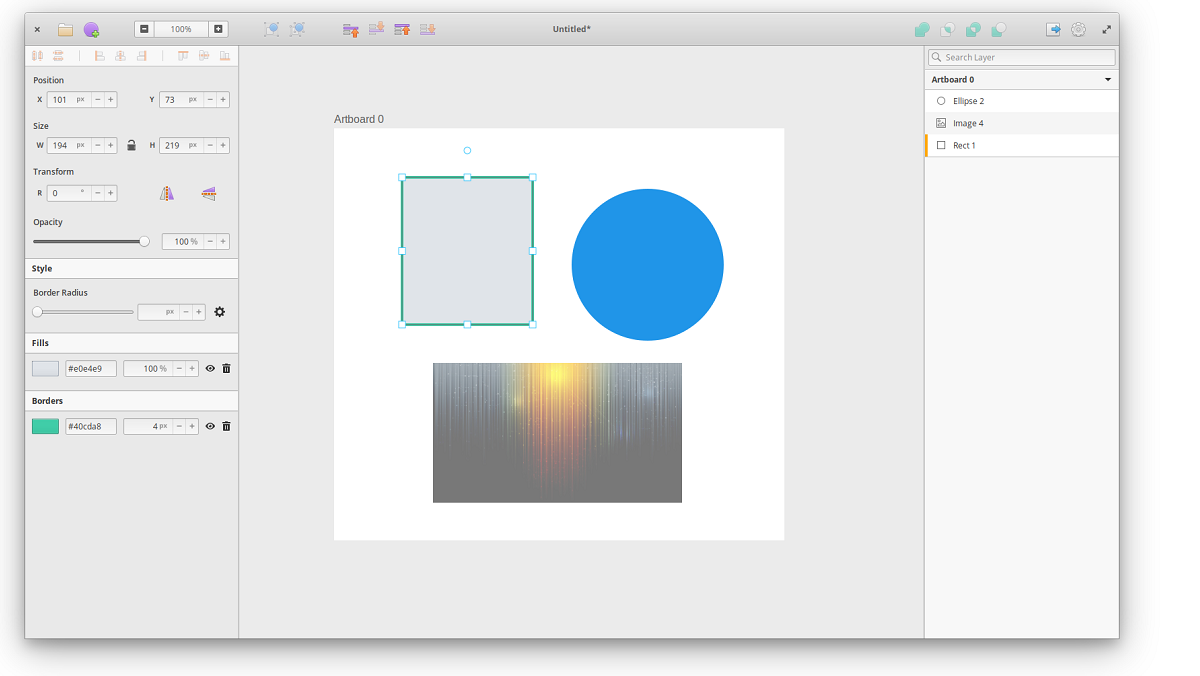
Ich kann mir vorstellen, dass Akira gleichzeitig mit GIMP zusammengearbeitet hat. Web- und Grafikdesigner werden sich an diesem Tool erfreuen. Schöne Grüße.